CTFローダーについて解説します。WindowsのPCの動作が重いときにタスクマネージャで調べると「CTFローダー」(ctfmon.exe)というプロセスのメモリ使用率が非常に大きいときがあります。
CTFローダーとは何のプロセスで、止めるとどうなるのか、それらのことについて紹介します。
目次
CTFローダーとは

CTF(シーティーエフ)ローダーとは、「入力方式や言語バーを管理しているプロセス」です。
Windowsパソコンには、IME(Input Method Editor)という入力方法を変更するシステムがあり、「かな入力」や「英数入力」などの切り替えを行っています。
IMEにはWindowsデフォルト以外のもの以外にもサードパーティ(外部製)のプログラムを使うこともありますが、「CTFローダー」IMEの切り替えに必要なプロセスシステムです。
CTFは「Collaborative Translation Framework」の略で、直訳すると「協調翻訳フレームワーク」という意味になります。
CTFローダを停止させるのはNG!

タスクマネージャーをみて「CTFローダー」のメモリ使用率が高すぎる(20MB以上など)ので、このプロセスを停止して空きメモリを増やして軽くしたい、と考える人もいるでしょう。
しかし、「CTFローダー」はWindows10以降のパソコンでは、停止させないことが強く推奨されるプロセスです。
CTFローダーは入力処理を切り替えるためのIME(音声認識入力、キーボード入力、手書き認識入力など)を司っているプロセスで、止めるとパソコンが正常に動作しなくなる可能性があります。
CTFローダーを停止するとどうなる?
タスクマネージャーで「CTFローダー」を停止させると、キーボード入力ができなくなる可能性があります。
具体的に起こりうる状態には、以下のようなものです。
- ローマ字から日本語への変換ができなくなる
- 音声入力ができなくなる
- マウスの手書き入力が効かなくなる
キーボード入力だけでなく、マウスやタッチデバイスを利用した手書き入力、音声入力など、ほとんどの入力が「CTFローダー」に関連しています。
そのため、プロセスを停止すると無効化されてテキスト入力ができなくなってしまう可能性があります。
CTFローダーのメモリ使用率は通常3〜7MB程度

CTFローダーは入力処理機能(キーボード入力、音声認識入力、手書き認識入力など)を管理するプロセスです。パソコン電源をオンにすると自動で起動され、通常3〜7MB前後のメモリを消費します。
しかし、パソコンの動作が重いときにタスクマネージャーで調べると、メモリ使用量が通常よりも高くなっているときがあります。
CTFローダーが重い原因
CTFローダーは入力方式を管理するプロセスで、本来はそれほどメモリーを消費するプログラムではありません。
一時的に大きなメモリ使用があるのは問題ありませんが、継続的に使用量が多い(重い)場合は、何かしらの不具合が起こっている可能性があります。
パソコンの動作に影響を与えるほど重くなっている場合は、対処が必要です。
CTFローダーが重い時の対処法

CTFローダーはバックグラウンドで作動しています。このプロセスのメモリ使用量が多いときに使える対処法を紹介します。
具体的には、PCの再起動、システムファイルの修復、チェックディスク、ウィルスチェック、そしてWindowsアップデートです。
① PCを再起動する
とりあえずはパソコンを再起動してみて状況が改善するかをみてみます。
基本的な対処ですが、再起動は多くのコンピューターの不具合症状に効く万能の対処法です。
再起動しただけで改善するケースもよくあるので、とりあえずは試してみましょう。
手順はスタート→「Windowsのシャットダウン」→「再起動」などです。
②システムファイルの修復
パソコンを再起動しても状況が改善しない場合は、システムファイルに問題が起きている可能性が考えられます。
そのような場合はシステムファイルの修復を行うことで、高くなったメモリ使用率を改善できるかもしれません。
Windowsシステムファイルの修復には、コマンド プロンプト ウィンドウで「sfc /scannow」と入力します。
このコマンドを実行すると、必要に応じて修復が行われます。処理には数分かかることがあり、「検証 100% が完了しました。」と表示されたら終了です。
③チェックディスク
「CTFローダー」だけに限りませんが、普段は動作の軽いプロセスが大量のメモリやCPUを占領している場合には、ハードディスクのファイルシステムが破損している可能性が考えられます。
この場合は「チェックディスク」という作業を行い、ファイルシステムの修復をすることで解決できる場合があります。
チェックディスクの方法は以下です。
- windowsのスタートボタン「windowsマーク」を右クリック
- 「windows PowerShell(管理者)」を起動
- 起動後、コマンド「chkdsk c: /r」を入力して「Enter」で実行
- 「次回のシステム再起動時にこのボリュームのチェックを実行しますか」と表示されるので、「y」を入力して「Enter」
- その後、PCを再起動
ファイルシステムに破損が見つかった場合は自動で修復が行われるので、修復完了まで待っていてください。完了後、動作の確認を行います。
④ウイルスチェック
Windowsパソコンのプログラム内にウイルスなどの悪意のあるプログラムが潜んでいた場合、複数のプロセスシステムの動作に悪影響を及ぼすことがあります。
ウィルスが疑われるときは、ウイルス対策ソフトなどを利用して、一度PCのウイルススキャンを試してみることをおすすめします。
パソコンのウイルススキャンをしたあとに再起動を行い、「CTFローダー」の症状が改善されているかしばらく様子を見てみましょう。
⑤Windowsアップデート
Windowsのアップデートをしばらく行っていない場合にも、「CTFローダー」に不具合が発生する場合があります。OSが最新になっていない場合は、アップデートを実行しましょう。
OSのアップデートは時間がかかる作業なので、ついつい後回しにしてしまいがちですが、常に最新の状態にしておくことは不具合やトラブルを防ぐ方法です。
OSを最新のバージョンに更新する方法は以下です。
- Windowsのスタートボタン「windowsマーク」を右クリック
- 「設定」を開き「更新とセキュリティ」をクリック
- 左側の「WindowsUpdate」が選択し、右側で「更新プログラムのチェック」をクリック
- Windowsに更新プログラムがある場合は、「再起動」または「ダウンロード」をクリック
- OSを最新バージョンにアップデート
CTFローダーを停止しても問題ない場合は?

「CTFローダー」はキーボード入力などに関連するパソコンの基幹プロセスであり、基本的に止めてはいけないプログラムです。
古いWindows(7やXP)では、プロセスを止めても問題ない場合もありますが、それでも推奨はできません。
しかし、どうしてもメモリの不足や「CPU使用率」を下げたいなどの理由でCTFローダーを停止させたい場合には、停止させることは可能です。
ただし、日本語入力やIMEの機能が利用できなくなるため、パソコンの操作が著しく不便になる可能性が高いことを覚えておきましょう。
CTFローダーの停止方法
事情があってやむを得なく「CTFローダー」を停止させる場合は、以下の手順で行います。
- 「コンピューターの管理」を開く
- 「Windowsマーク」を右クリックして「コンピューターの管理」を選択
- サービスの一覧を表示→左側「サービスとアプリケーション」を展開して「サービス」を選択
- 「Touch Keyboard and Handwriting Panel Service」を無効にする
- 右側の一覧で「Touch Keyboard and Handwriting Panel Service」をダブルクリック
- 「スタートアップの種類」を「無効」に変更して「OK」をクリック
- PCを再起動する
この手順で、CTFローダーのプロセスの起動を停止することができます。
ただし、CTFローダーを停止すると日本語入力やその他の入力機能が使用できなくなる可能性があるため、慎重に行う必要があります。
IMEバー(言語バー)が消えたときの対処法

IMEの言語バーが消えるという現象は、windows10を利用してから、windows7に戻した人に多く起こる症状だと言われています。
IMEの言語バーが消えてしまうと、毎回手動で「CTFローダー」を起動しなければいけなくなります。
日本語入力が’できなくなるのは非常に不便ですし、ストレスさえ感じてしまいます。IMEの言語バーが消えた場合にやるべき対処法について紹介します。
スタートボタンからctfmon.exeを検索
まずはwindowsのスタートボタン「Windowsマーク」をクリックし、ボタン上にある検索バーで「ctfmon.exe」と入力して検索します。
ctfmon.exeを右クリック→スタートメニューに表示する
検索バーに「ctfmon.exe」と入力したら、表示されて出てきたプログラム上で「ctfmon.exe」を右クリックして、「スタートメニュー」に表示してください。
スタートメニューからCTFローダーをすべてのプログラムへドラッグ
再度「スタートメニュー」で表示されている「CTFローダー」を「すべてのプログラム」までドラッグで移動させてください。
スタートアップフォルダへ入れる
ドラッグしたままで「スタートアップ」フォルダの中に入れてください。
再起動を行う
ここまでの作業が完了したら、PCを一度再起動させます。再起動後に「CTFローダー」の修復が完了します。IMEの言語バーが表示されているか、確認してください。
まとめ
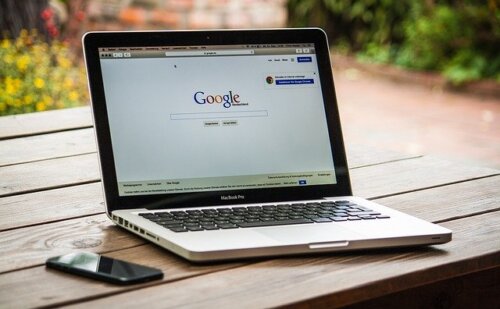
CTFローダーについてまとめます。
- 入力方式を変更するためのプログラム
- CTFは「Collaborative Translation Framework」の略=協調翻訳フレームワーク
- Windows OSに標準でインストールされているバックグラウンドプログラム
- 入力処理機能(キーボード入力、音声認識入力、手書き認識入力など)を管理するプロセス
- 基本的に止めては行けないプログラム
- ログオン時に自動起動され、7MB前後のメモリを消費
- メモリ使用量が多い(10MB)場合には、不具合の可能性あり
- 再起動やシステムファイルの修復などの対処法を試してみる
特に「Windows10」以降ではCTFローダーを停止させないことが強く推奨されています。





